如何使用SpyHunter的System Guard
SpyHunter 5的System Guard旨在阻止惡意和可能不需要的進程在您的系統上啟動,同時允許白名單進程不受干擾地運行。 System Guard還可以配置為讓您控制未知進程的執行,這些無法通過SpyHunter 5的數據庫進行識別。如果它尚未激活,您可以通過單擊SpyHunter主窗口中的“System Guard”菜單項,然後選擇“Enable Guard”複選框來激活SpyHunter 5的System Guard。要禁用System Guard,可以取消選中此復選框。此窗口將顯示“System Guard ON”或“System Guard OFF”以指示激活狀態。
System Guard選項卡將對象分為三個部分:
- “惡意軟件”顯示SpyHunter 5的System Guard阻止和/或刪除的惡意軟件對象。
- “PUP”顯示SpyHunter 5的System Guard阻止和/或刪除的潛在有害程序(PUP)。
- “User Added”顯示用戶啟動的對未知可執行文件執行的操作,SpyHunter 5無法識別這些操作,並且已根據用戶提示阻止或允許執行。如果您已阻止了要允許的可執行文件(反之亦然),則可以通過在“狀態”下拉列表中選擇“允許”或“已阻止”來更改管理項目未來執行的“用戶已添加”規則每個對象旁邊的下拉菜單。
SpyHunter 5會在阻止惡意軟件,可能不需要的程序(PUP)或未知的可執行文件(您之前已為其定義規則)時顯示通知。
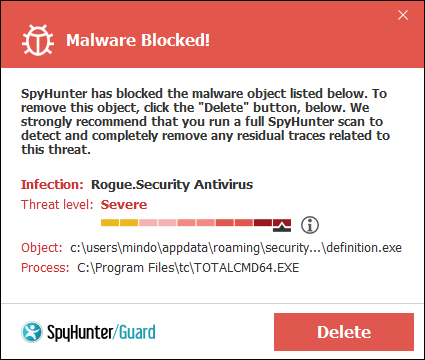
註冊用戶還可以選擇主System Guard選項卡上的“啟用自動清理”複選框,以將SpyHunter 5配置為自動刪除阻止的惡意軟件和可能不需要的程序(PUP)。
如果選中了主System Guard選項卡上的“提示未知對象”複選框,SpyHunter 5將提示您是否無法識別請求啟動的可執行文件。提示將顯示與可執行文件相關的元數據,包括其文件/進程位置和描述。請注意,描述和其他元數據由對象的發布者設置,不由SpyHunter 5創建,編寫或驗證。出現提示時,您可以選擇“允許”或“阻止”未知可執行文件。如果選中“記住我的回答”複選框,SpyHunter 5將根據您的決定創建規則,如果可執行文件將來再次嘗試啟動,則會應用該規則. 您可以在System Guard選項卡的“User Added”選項卡中編輯(或重置)這些用戶創建的規則。
注意:當SpyHunter 5阻止對象啟動時,Windows可能會顯示一個對話框,指出“Windows無法訪問指定的設備,路徑或文件”。這是正常行為,因為System Guard已阻止Windows對文件的訪問以防止執行。
如前所述,您可以通過選擇System Guard選項卡中的不同子選項卡( “惡意軟件”,“PUP”和“用戶添加” )來跟踪SpyHunter 5的System Guard阻止的對象。
如果系統上安裝的程序運行不正常或已停止工作,則可能是您無意中阻止了其中一個對象。您可以從“System Guard”選項卡的“PUP”和“User Added”部分取消阻止對象。
如果要取消阻止可能不需要的程序(PUP),請在“System Guard”選項卡的“PUP”部分中找到對象,選中您要允許的對象旁邊的複選框然後單擊“取消阻止選定”按鈕。
如果要取消阻止“用戶已添加”對象,請在“已添加用戶”部分中找到該對象,並將其狀態從“已阻止”更改為“已 允許”。您還可以選擇刪除所有“用戶添加”規則,方法是選中“用戶已添加”部分中所有對象旁邊的複選框,然後單擊“重置所選”按鈕。